《计算机网络实验报告推荐6篇》
计算机网络实验报告(通用6篇)
计算机网络实验报告 篇1
一、实验目的
1、了解局域网的组网方式以及双绞线的两种制作规范;
2、使学生掌握RJ-45头的制作,以及网线连通性的测试。
二、实验环境配置
RJ-45头若干;双绞线若干米;RJ-45压线钳一把;测试仪一套。
三、实验原理
1、双绞线(TP:TwistedPair)
a)也称双扭线,是最常见的一种传输介质。
b)两根具有绝缘保护层的铜线组成。
2、为什么两根线要扭在一块?
c)当传输差分信号时,每一根导线在传输中辐射的电波会被另一根线上发出的电波抵消,因此可以程度上降低信号干扰。
3、双绞线的分类
d)非屏蔽双绞线(UTP:UnshildedTP)距离很短时,传输率可达100Mbps~155Mbps。
e)屏蔽双绞线(STP:ShildedTP)铅包裹,减小辐射。100米内传输速率可达155Mbps。
4、UTP优缺点
f)缺点:对电波干扰敏感性较大,电气性较差。g)优点:直径小,重量轻、易弯曲、易安装、价格便宜。
4、双绞线导线色彩编码白蓝、蓝白橙、橙白绿、绿白棕、棕
5、双绞线的连接方法:直通线缆水晶头两端都采用T568A标准或T568B标准。交叉线缆一端采用T568A标准,另一端采用T568B标准应用场合
四、实验过程(步骤)直通UTP线缆的制做交叉UTP线缆的制做网线的连通性的测试实验步骤如下:
第一步:利用压线钳剪线口剪出相应长度的网线。
第二步、剥掉双绞线的灰色保护层。将线头放入剥线专用的道口,稍微用力握紧压线钳慢慢旋转,让刀口划开双绞线的保护胶皮。
第三步,把4个线对的八条细导线逐一解开、理顺、扯直,然后按照规定的标准排列线序。
第四步利用压线钳的剪线口把理齐的线缆顶端剪整齐(1.5cm)。
第五步、把整理好的线缆插入水晶头。第六步、把水晶头插入压线钳的8P槽内压线。第七步、利用网线测试仪进行测试
主测试仪:1-2-3-4-5-6-7-8-G
远程测试仪:1-2-3-4-5-6-7-8-G(直通线)远程测试仪:3-6-1-4-5-2-7-8-G(交叉线)
五、实验结果及分析
1、了解局域网的组网方式以及双绞线的两种制作规范;2、掌握RJ-45头的制作,以及网线连通性的测试。
六、实验心得
在利用压线钳剪线口剪出相应长度的网线时要注意方向,钳口要和线口垂直。
剥掉双绞线的灰色保护层时要小心剥掉,以免破损了内部的铜线。刀口划开双绞线的保护胶皮时,要轻轻的转到一周,这样效果更好。
把整理好的线缆插入水晶头时,要保持好位置。
计算机网络实验报告 篇2
[实验目的]
1、掌握windows 20xx的启动和退出。熟悉windows 20xx的桌面环境,掌握“回收站”、任务栏、帮助菜单的使用。
2、掌握windows 20xx的窗口、菜单以及对话框的操作。掌握“资源管理器”和“我的电脑”的使用。
3、掌握文件与文件夹的创建、移动、复制等基本操作。
4、掌握应用程序的安装与删除、移动与退出,快捷方式的创建与删除。
5、掌握windows 20xx系统的设置,了解windows20xx附件的使用。
[实验环境]
硬件:pentium以上的计算机。
软件:windows20xx操作系统。
[实验内容]
见附件
[实验结果]
1、建立了如下图所示目录树:D:USER NEW1、COD
A USER2
B BBB
NEW2、DOC
BBB
2、完成了“计算机”快捷方式的创建。
3、完成了控制面板中显示、区域选项等属性的设置。
实验指导教师(签名)实验成绩实验报告批改日期:
实验内容:
1、启动资源管理器选中D盘在右窗格空白处单击鼠标右键选择“新建/文件夹”命名为UESR双击打开该文件夹(在当前目录下重复上面的操作,分别创建USER、A、B、C、USER2文件夹)双击打开USER1文件夹右击空白处选择“新建/WORD文档”命名为“OLD1、DOC”,重复该操作在相应的文件夹内分别创建“OLD2、DOC”,“TOM、DOC”。
2、(1)打开B文件夹选中BBB单击右键后选择“复制”命令打开USER文件夹在空白处单击右键后选择“粘贴”命令。
(2)打开USER文件夹选中B单击右键后选择“剪切”命令打开A文件夹在空白处单击右键后选择“粘贴”命令。
(3)打开USER文件夹选中C单击右键后选择“删除”命令。
(4)打开USER1文件夹选中OLD2、DOC单击右键后选择“重命名”命令命名为NEW1、DOC,重复该操作将相应的文件夹内的OLD2、DOC改名为NEW2、DOC。
3、(1)单击“开始”按钮后选择“搜索/文件或文件夹”命令在搜索对话框的文件名栏中输入“Calc、exe”单击“搜索”按钮选中找到的程序单击右键选择“发送到桌面快捷方式”。
(2)选中桌面上的“Calc、exe”快捷图标右键单击后选择“重命名”输入“计算器”。
(3)选中桌面“计算器”快捷图标按鼠标左键拖动到“开始”菜单的“程序”选项中。
(4)选中桌面上的“计算器”快捷图标按鼠标左键拖动到“回收站”图标上在确认对话框中单击“是”。
4、(1)打开“控制面板”窗口双击显示器图标单击“屏幕保护程序”选项卡在“屏幕保护程序”下拉列表框中选择“滚动字幕”单击设置按钮出现的对话框分别做相应的设置单击“应用”按钮单击“确定”按钮。
(2)打开“控制面板”窗口双击显示器图标单击“图案”按钮在图案列表框中选择“Clouds”在“显示图片”列表框中选择“居中”单击“应用”单击“确定”。
(3)打开“控制面板”窗口双击“区域选项”图标单击“货币”选项卡在“货币符号”下拉列表框中选择“$”在“货币正数格式”下拉列表框中选择“¥1、1”在“货币负数格式”下拉列表框中选择“—¥1、1”单击“应用”按钮单击“确定”按钮。
(4)打开“控制面板”窗口双击“区域选项”图标单击“数字”选项卡在“小数点后面的位数”下拉列表框中选择“2”在“数字分组符号”下拉列表框中选择“,”在“组中数字个数”下拉列表框中选择“123,456,789”单击“应用”按钮单击“确定”按钮。
(5)打开“控制面板”窗口双击“区域选项”图标单击“日期”选项卡在“短日期格式”下拉列表框中选择“yy—mm—dd”单击“应用”按钮单击“确定”按钮。
(6)单击“时间”选项卡在“时间格式”下拉列表框中选择“HH:mm:ss”在“上午格式”下拉列表框中选择“AM”在“下午格式”下拉列表框中选择“PM”单击“应用”按钮单击“确定”按钮。
(7)打开“控制面板”窗口双击“任务栏和开始菜单”图标在“自动隐藏任务栏”单选按钮前打钩去掉“显示时钟”单选按钮前的钩单击“应用”按钮单击“确定”按钮。
5、(1)单击“开始”菜单选择“程序/附件/画图”打开画图程序按要求画一副风景图。
(2)在“画图”窗口中单击“A”按钮输入文字“这是我的家”
(3)单击“文件/保存”菜单在“文件名”文本框中输入“我的家”存盘
(4)打开一副图片按[ALT]+[Print Screen]打开“画图”程序单击“文件/新建”菜单在图纸的空白出单击右键选择“粘贴”单击“文件/保存”菜单在“文件名”文本框中输入“截图”存盘。
计算机网络实验报告 篇3
一、实验目的
1、熟悉微机的各个部件;
2、掌握将各个部件组装成一台主机的方法和步骤;
3、掌握每个部件的安装方法;
4、了解微型计算机系统的基本配置;
5、熟悉并掌握DOS操作系统的使用;
6、掌握文件、目录、路径等概念;
7、掌握常用虚拟机软件的安装和使用;
8、熟悉并掌握虚拟机上WINDOWS操作系统的安装方法及使用;
9、掌握使用启动U盘的制作和U盘安装windows操作系统的方法;
10、了解WINDOWS操作系统的基本配置和优化方法。
二、实验内容
1.将微机的各个部件组装成一台主机;
2.调试机器,使其正常工作;
3.了解计算机系统的基本配置。
4.安装及使用虚拟机软件;
5.安装WINDOWS7操作系统;
6.常用DOS命令的使用;
7.学会制作启动U盘和使用方法;
8.WINDOWS7的基本操作;
9.操作系统的基本设置和优化。
三、实验步骤
(参照实验指导书上的内容,结合实验过程中做的具体内容,完成此项内容的撰写)
四、思考与总结
(写实验的心得体会等)
计算机网络实验报告 篇4
windows平台逻辑层数据恢复
一、实验目的:
通过运用软件R-Studio_5.0和winhex对误格式化的硬盘或者其他设备进行数据恢复,通过实验了解windows平台逻辑层误格式化数据恢复原理,能够深入理解并掌握数据恢复软件的使用方法,并能熟练运用这些软件对存储设备设备进行数据恢复。
二、实验要求:
运用软件R-Studio_5.0和winhex对电脑磁盘或者自己的U盘中的删除的数据文件进行恢复,对各种文件进行多次尝试,音频文件、系统文件、文档文件等,对简单删除和格式化的磁盘文件分别恢复,并检查和验证恢复结果,分析两个软件的数据恢复功能差异与优势,进一步熟悉存储介质数据修复和恢复方法及过程,提高自身的对存储介质逻辑层恢复技能。
三、实验环境和设备:
(1)Windows xP 或Windows 20__ Professional操作系统。
(2)原始硬盘(或U盘)一个,目标硬盘一个。
(3)或者可用U盘(或其他移动介质)和软件R-Studio_5.0和winhex安装包。
四、实验内容:
(1)熟悉R-Studio的操作界面和该软件的使用,掌握该软件的数据恢复方法,并运用该软件按步骤对硬盘或优盘进行逻辑层数据恢复。
(2)熟悉Winhex的操作界面和该软件的使用,掌握该软件的数据恢复方法,并运用该软件按步骤对硬盘或优盘进行逻辑层数据恢复。
(3)体会软件进行 windows平台逻辑层数据恢复的运行机制,并进行比较不同的数据恢复方法和原理。
五、实验步骤:
(一)使用r-studio软件操作:
1.数据恢复。将要恢复文件的硬盘或者将要恢复文件的独立U盘连在计算机上,打开r-studio软件。
2.打开任意磁盘或者分区,右边显现文件有红色叉的表示删除的文件。
3.勾选该文件,“右击”选择“恢复标记文件”,设置文件输出路径,便可以恢复文件了。
4.点击某分区,右击选择“扫描”,进行“文件系统设置”选项设置后,点击“扫描”开始扫描磁盘
5.双击“红色盘符”,然后双击“额外找到的文件”,就可看到此文件系统下的恢复文件
6.右击选择“恢复标记的内容”,设置恢复的路径,此路径不能在此次扫描的磁盘中。
7.分别采用简单删除和格式化的方式删除磁盘文件,采用上述方法恢复并查看结果,采用上述方法恢复不同的文件不同大小的文件,系统文件等。
(二)使用Winhex软件操作:
1.以管理员身份运行Winhex,打开Winhex主界面。
2.选择Tools菜单中的Open Disk打开所需磁盘。
3. 再选择Tools菜单中的Disk Tools下的File Recovery by Type根据文件类型恢复数据。
4. 在左边文本框中选择需要的文件类型,在右边输入恢复数据的数出文件夹,点击左下角“OK”按钮开始恢复数据。
5.查看恢复的数据。
六、实验结果:
查看到U盘中有红色删除的文件:恢复后存在文件夹,但是文件夹为空。
下来开始扫描磁盘:扫描磁盘后,出现“红色盘符”,
恢复文件:恢复标记文件(U盘中的红色额外标记文件)
应验证标记的文字文档能够恢复,本机立即删除的音频文件、视频文件能够恢复到指定的路径下,其中存在不完整的视频文件,格式化的文件视情况有些不能完全恢复或者出现恢复失败。
使用Winhex软件操作,查看U盘中的文件:
选择恢复文件:用Winhex恢复数据文件,在文件没有碎片的情况下的分区,每个分区下的根目录数据完好,也不能完全恢复,必须用Winhex修复底层代码后才能使用,分析用Winhex恢复的图片文件(来自U盘中,未整理碎片)。
有时候必须自己计算分区表来恢复数据,指定分区的起始位置等。
对U盘提示格式化后用R-Studio_5.0进行数据恢复,可以恢复对分区的误格式化,误删除文件,经验证对于硬盘分区打开提示格式化也是一样用,当然对于大量的文件系统更适合使用Winhe进行数据恢复。用R-Studio_5.0为分区的磁盘提供完整数据恢复的解决方案。当然采用U盘镜像方式、扫描镜像也可以完成数据恢复的工作。
七、心得体会:
通过这次简单的数据恢复实验和对数据恢复工具R-Studio_5.0和Winhex的使用,巩固了理论课所学的基本知识,进一步熟悉存储介质数据修复和恢复方法及过程,了解到windows平台逻辑层误格式化数据恢复原理,其中数据恢复软件的使用方法,运用这些基本的数据恢复的软件对存储设备设备进行数据恢复,其中恢复过程中也遇到了数据恢复不完整以及直接数据恢复失败的情况,并找到了问题所在,有些磁盘中存在大量碎片、通过磁盘扫描工具对磁盘进行磁盘扫描可以知道分区链损坏,不同格式的分区、这些都会造成磁盘恢复不完整或者失败的情况,将数据复原、分区表重建,也可以利用Winhex的强大功能,当然实验中做的不好的地方有没有强调数据恢复的前提,比如数据删除后全盘格式化、数据不能被二次破坏、覆盖等。而且我们所做的仅仅是软恢复,硬盘的本身没有物理损伤,由于人为造成的数据丢失,因此实验还有不少的局限性,在以后的学习中不断改进。
计算机网络实验报告 篇5
实验名称:网络应用综合实验
所用仪器材料:能接入INTERNET的计算机一台套
一、实验目的
1、熟悉上网浏览、检索、下载网络资源的基本方法;
2、掌握E-mail的申请及应用;
3、了解网络配置与网络安全的相关知识;
4、掌握WINDOWS共享目录的使用与简单局域网的组建方法;
5、了解简单的网络命令和使用方法。
二、实验内容
1、INTERNET的基本操作及WWW的基本应用;
2、网络资源的获取;
3、E-mail的申请及应用;
4、WINDOWS共享目录的使用与局域网的组建。
5、简单的网络基本命令使用。
三、实验步骤
(参照实验指导书上的内容,结合实验过程中做的具体内容,完成此项内容的撰写)
四、思考与总结
(写实验的心得体会等)
计算机网络实验报告 篇6
实验时间:20xx年x月x日
1、实验目的
2、实验设备、仪器及材料
3、实验内容
一般实验:
3、1实验方案设计与选择(设计性、创新性实验需写该项内容) 3、2实验原理及实验步骤(实验工作原理或实验的主要操作过程) 3、3实验记录(核心代码及调试过程)
注解:理工科实验需记录实验过程中的数据、图表、计算、现象观察等,实验过程中出现的问题;其它如在计算机上进行的编程、仿真性或模拟性实验需记录程序核心代码以及程序在调式过程中出现的问题及解决方法;记录程序执行的结果。
上机实验:
3、1上机实验的内容及要求
3、2算法设计思想与算法实现步骤
3、3程序核心代码,程序调试过程中出现的问题及解决方法
3、4程序运行的结果
4、实验总结
4、1实验结果分析及问题讨论
4、2实验总结心得体会
注解:实验总结的内容根据不同学科和类型实验要求不一样,一般理工科类的实验需要对实验结果进行分析,并且对实验过程中问题进行讨论;在计算机上进行的编程、仿真性或模拟性实验需要对上机实践结果进行分析,上机的心得体会及改进意见。其它实验应总结实验过程写出心得体会及改进意见。
说明:各门实验课程实验报告的格式及内容要求,请按照实验指导书的要求手工书写。
1、实验目的
2、实验设备、仪器及材料
3、实验内容
3、1上机实验的内容及要求
3、2算法设计思想与算法实现步骤
3、3程序核心代码,程序调试过程中出现的问题及解决方法
3、4程序运行的结果
4、实验总结
4、1程序运行结果分析及思考题讨论
4、2实验总结心得体会